

By Adela D. Louie, Son Güncelleme: 6/12/2023
Teknolojideki talepler nedeniyle bazılarımız birçok mobil markadan diğerine geçebilir. Ve bir Huawei cihazından iPhone'a geçmek isteyenlerden biriyseniz, nasıl yapılacağını öğrenmelisiniz. fotoğrafları Huawei'den iPhone'a aktarın. Ve her zaman olduğu gibi, aktarmamız gereken yalnızca fotoğraflar değil, bu verilerin birçoğu var ve bilmeniz gereken şey, istediğiniz zaman cihazlarınızı değiştirme sürecinden geçmenize yardımcı olacak birinci sınıf bir araçtır.
Bir Huawei cihazının işletim sisteminin bir iPhone'dan farklı olduğu doğrudur ve birçok insanın bu işlemin mümkün olmadığını düşünmesinin ana nedeni budur. Teknolojimizde bu aktarımı mümkün kılan pek çok gelişme var.
Bu yazıda, fotoğrafları Huawei'den iPhone'a etkili bir şekilde aktarmak için deneyebileceğiniz ve kullanabileceğiniz en iyi araçlardan ve yöntemlerden bazılarından bahsedeceğiz. Tabii isterseniz siz de yapabilirsiniz iPhone fotoğraflarını Android cihazına geri aktar. Ve bu sürecin ne kadar önemli olduğunu biliyoruz, o yüzden başlayalım.
Bölüm 1: Huawei'den iPhone'a Fotoğraf Aktarma Yöntemleri Nelerdir?Bölüm 2: Her Şeyi Özetlemek
Makalenin bu bölümünde, fotoğraflarınızı Huawei'den iPhone'a nasıl aktaracağınızla ilgili en yaygın yöntemlerden ve araçlardan bazılarını doğrudan tartışacağız. Aktarma işlemini düzgün bir şekilde yürütebilmek için izlemeniz gereken adımları ve prosedürleri de ekleyeceğiz.
Sizinle paylaşacağımız ilk yöntem, adı verilen bir aracın kullanılmasıdır. FoneDog Telefon Transferi. Bu araç, verileri veya bir dosyayı bir cihazdan diğerine taşımak istediğiniz durumlarda kullanabileceğiniz mükemmel bir araçtır.
Telefon Transferi
Dosyaları iOS, Android ve Windows PC arasında aktarın.
Bilgisayardaki metin mesajlarını, kişileri, fotoğrafları, videoları, müziği kolayca aktarın ve yedekleyin.
En son iOS ve Android ile tam uyumlu.
Bedava indir

Android, iOS, bilgisayarınız ve birçok cihaz türünüz arasında her şeyi kolayca aktarabilirsiniz. Bu aracı kullanarak kişileri, mesajları, videoları, fotoğrafları, müzikleri ve çok daha fazlasını yedekleyebilir ve aktarabilirsiniz.
Bu araçla ilgili iyi olan şey, onu yalnızca veri ve dosya aktarmak için kullanamayacak olmanızdır. Aynı zamanda ücretsiz bir zil sesi üreticisi olduğu için çok sayıda zil sesi oluşturmak için de kullanabilirsiniz. Bunun dışında, bir dosyayı dönüştürmek için de kullanabilirsiniz. HEIC içindeki dosyalara formatla JPEG or PNG biçimleri.
Bu FoneDog Telefon Aktarım aracının iyi yanı, çıktı dosyalarının kalitesinden ödün vermeden dosyaları aktarabilmesidir.
Ayrıca cihazınızda sıkışmış tüm gereksiz dosyaları silmek veya kurtulmak için de kullanılabilir. Ve yinelenen veri veya kişilerin olduğu durumlarda, araç ayrıca ikiye katlanmış dosyalardan kurtulmayı da sağlayabilir.
The en iyi fotoğraf aktarma aracı kullanımı da karmaşık değil, fotoğraflarınızı aktarmak için bu aracı nasıl kullanacağınıza ilişkin adımlara göz atalım. Huawei için iPhone altında.
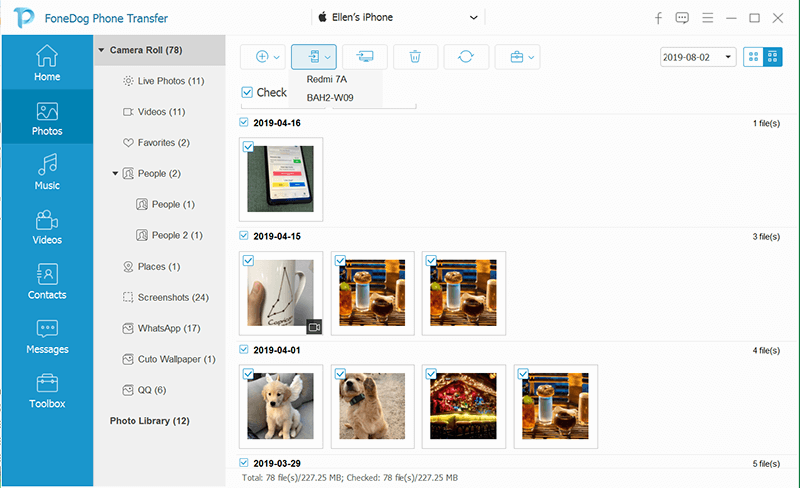
Ve işlemden sonra artık Huawei cihazınızdan iPhone'unuza aktardığınız tüm fotoğrafların veya diğer verilerin keyfini çıkarabilirsiniz.
Fotoğrafları Huawei'den iPhone'a aktarmak için kullanabileceğimiz başka bir araç, Paylaş uygulama. Aslında bugün sahip olduğumuz lider mobil transfer uygulamasıdır. Ayrıca Huawei'den iPhone'a kullanabileceğiniz en mükemmel aktarım araçlarından biridir. Ayrıca saniyede 20 MB hız sergileyen en hızlı mobil aktarım uygulamalarından biri olduğu söyleniyor.
Bu yöntemle ilgili iyi olan şey, Huawei cihazlarının ve iPhone'un tüm sürümleriyle de uyumlu olmasıdır. Öte yandan, bu aracı kullanabilmek için bir Wi-Fi bağlantısına da ihtiyacınız olacak, Huawei ve iPhone'un yanı sıra diğer mobil cihazlarla da kullanabilirsiniz. Peki, fotoğrafları Huawei'den iPhone'a aktarmak için SHAREit aracını nasıl kullanabiliriz?
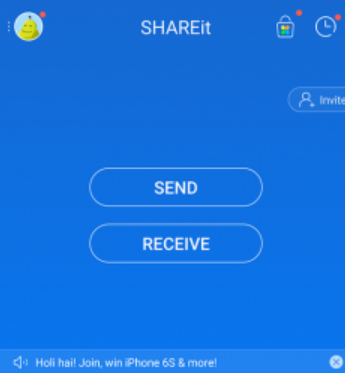
Bu aracı kullanmanın dezavantajlarından bazıları, bazen çökebilir, uygulamaları veya uygulama verilerini Huawei'nizden iPhone'a aktarmak için kullanamayacağınız zamanlar olabilir ve verilerin güvenliği söz konusu olduğunda da sorunlar olabilir. söz konusu cihazlar arasında aktarım yaparsınız.
Öte yandan, dikkat çekici bir hıza sahip olması, mesajlar, videolar, fotoğraflar ve daha fazlası gibi veri türlerinizin çoğunu aktarabilmesi nedeniyle de iyidir ve aynı zamanda cihazınızla uyumlu olduğu için kullanımı gerçekten çok kolaydır. Huawei ve iPhone cihazları.
Sizinle paylaşacağımız üçüncü araç ise Google Fotoğraflar. Çok sayıda fotoğraf depolama özelliğine sahip en mükemmel fotoğraf paylaşım uygulamalarından biri olarak kabul edilir. Ayrıca sınırsız ve ücretsiz fotoğraf saklama alanı sunar, ancak yalnızca 16 megapikseli aşmayan fotoğrafları destekler ve ayrıca kendi Google hesabınızı oluşturmanız gerekir.
Öte yandan, 16 megapikseli aşan resimler veya fotoğraflar yükleyebilirsiniz, ancak bu, ücretsiz Google Drive kotanıza aykırı olacaktır, ancak Google Fotoğraflar'dan aldığınız ücretsiz kotaya aykırı olacaktır. Fotoğrafları Huawei'den iPhone'a aktarmak için bu aracı nasıl kullanabileceğinize ilişkin adımları kontrol edelim.
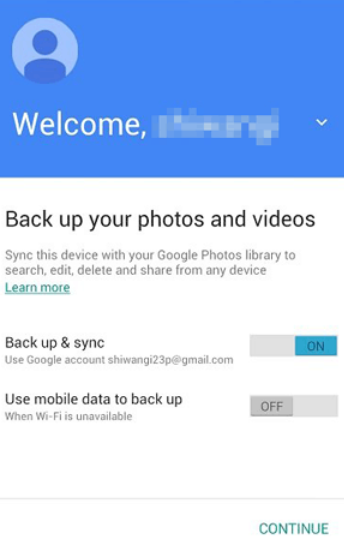
Bu yöntem internet bağlantınızın olmasını gerektirir ve en dikkat çekici eksilerinden biri doğrudan fotoğraf aktarma uygulaması olmamasıdır. Ayrıca, kullandığınız internet hızına bağlı olacak çok sayıda fotoğraf göndermeniz de uzun zaman alacaktır.
İnsanlar ayrıca okurİTunes olmadan iPhone'dan Bilgisayara Fotoğraflar Nasıl Aktarılır?Fotoğrafları iPhone'dan PC'ye Aktarmak için En Çok Tavsiye Edilen Özgür Yazılım
Fotoğrafları Huawei'den iPhone'a aktarmak için kullanabileceğiniz bazı yöntem ve araçları belirlemenize yardımcı olduğumuzu umuyoruz. Cihazlarınızı Huawei'den iPhone'a geçirme işleminin gerçekten sorunsuz ve kolay olması için bu tür yöntemleri ve araçları bilmek gerçekten önemlidir.
Hinterlassen Sie einen Kommentar
Yorumlamak
Telefon Transferi
iOS, Android ve bilgisayar arasındaki diğer veriler arasında kolayca ve hızlı bilgileri, fotoğraflar, temaslar, videolar ve bilgisayar aygıtları kaybetmeden diğer veriler aktarıyor.
Ücretsiz denemePopüler makaleler
/
BİLGİLENDİRİCİLANGWEILIG
/
basitKOMPLİZİERT
Vielen Dank! Merhaba, Sie die Wahl:
Excellent
Değerlendirme: 4.8 / 5 (dayalı 96 yorumlar)